Як додати або видалити програми запуску в Windows 10

Дізнайтеся, як додати чи видалити програми запуску у Windows 10 для оптимізації роботи вашого комп'ютера.
Щоб запобігти запуску програми Windows під час запуску:
Запустіть диспетчер завдань (Ctrl+Shift+Esc).
Якщо диспетчер завдань відкриває простий вигляд, натисніть «Докладніше» внизу вікна.
Натисніть вкладку «Пуск» у верхній частині вікна диспетчера завдань.
Знайдіть у списку назву програми, яку потрібно вимкнути.
Натисніть назву програми та натисніть кнопку «Вимкнути» внизу вікна диспетчера завдань.
Програми Windows можна зареєструвати для автоматичного запуску під час запуску. У випадку програм, які ви реєструєте самостійно, ви зазвичай побачите, що вони з’являться через кілька секунд після входу. Однак програми, які ви встановлюєте, також можуть реєструватися як програми для запуску – це особливо часто зустрічається для антивірусного програмного забезпечення та апаратних утиліт пристрою.
Легко перевірити, скільки програм запуску у вас є активними. Ви можете вимкнути будь-які, які ви не хочете завантажувати автоматично, що може покращити продуктивність системи після ввімкнення ПК.
Почніть з відкриття диспетчера завдань (комбінація клавіш Ctrl+Shift+Esc — це найшвидший спосіб потрапити туди). Якщо диспетчер завдань відкривається в спрощеному вигляді, натисніть кнопку «Докладніше» внизу вікна, щоб перейти на розширений екран.

У верхній частині вікна диспетчера завдань натисніть вкладку «Запуск». Тут ви побачите список усіх програм запуску, зареєстрованих у вашій системі. Кожна програма зі статусом «Увімкнено» запускатиметься автоматично після входу на комп’ютер.
Ви можете переглянути назву та видавця кожного додатка, а також приблизний "вплив запуску". Це надає простою мовою оцінку зниження продуктивності програми під час запуску ПК. Ви можете розглянути можливість вимкнення будь-яких програм, які впливають на запуск «Високий».
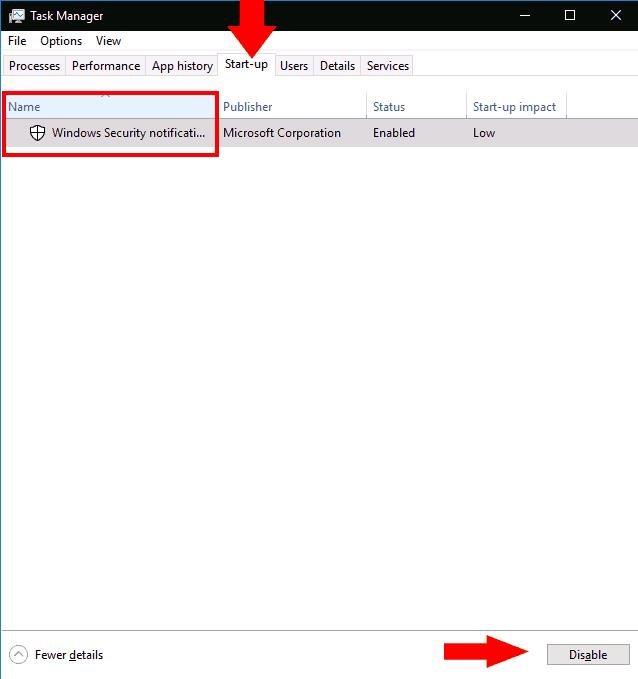
Вимкнення програми не може бути простіше – просто клацніть її назву в списку, а потім натисніть кнопку «Вимкнути» внизу вікна диспетчера завдань. У майбутньому ви можете знову активувати його, повернувшись на цей екран, клацнувши його назву та натиснувши «Увімкнути».
Нарешті, варто зазначити, що за допомогою диспетчера завдань можна відобразити набагато більше інформації про свої програми для запуску. Клацніть правою кнопкою миші заголовки стовпців у верхній частині панелі запуску, щоб побачити список інших полів, які можна додати у вікно. Вони включають кількість процесорного часу, який програма використовує під час запуску («ЦП під час запуску»), і те, як вона була зареєстрована як програма запуску («Тип запуску»).
Дізнайтеся, як додати чи видалити програми запуску у Windows 10 для оптимізації роботи вашого комп'ютера.
Ваша оперативна пам’ять (пам’ять із довільним доступом) є одним із основних факторів загальної продуктивності вашого ПК. Програми споживають оперативну пам’ять, поки вони відкриті
Якщо ви помітили, що ваш Інтернет раптово сповільнюється до сканування, є ймовірність, що програма на вашому ПК використовує вашу пропускну здатність у фоновому режимі. Використовуючи диспетчер завдань, ви
Коли ваш комп’ютер працює повільно, може бути корисно відібрати кількість відкритих програм. Це включає скорочення фонових процесів
Велика кількість програм запуску є поширеною причиною тривалих затримок входу в системах Windows. Windows включає кілька фонових програм, таких як OneDrive, в той час як
Ваш телефон – це програма для Windows 10, яка дає змогу переглядати повідомлення на телефонах Android та iOS та багато іншого на комп’ютері. Однак іноді ви можете не хотіти свого
Програми Windows можна зареєструвати для автоматичного запуску під час запуску. У випадку програм, які ви реєструєте самостійно, вони зазвичай з’являються через кілька секунд
Програми для відеодзвінків стали найважливішою частиною віддаленої роботи та навчання. Досліджуйте, як зменшити гучність у Zoom, Google Meet та Microsoft Teams.
Дізнайтеся, як налаштувати мобільну точку доступу в Windows 10. Цей посібник надає детальне пояснення процесу з урахуванням безпеки та ефективного використання.
Досліджуйте, як налаштувати налаштування конфіденційності в Windows 10 для забезпечення безпеки ваших персональних даних.
Дізнайтеся, як заборонити людям позначати вас у Facebook та захистити свою конфіденційність. Простий покроковий посібник для безпеки у соцмережах.
Пам’ятаєте часи, коли Bluetooth був проблемою? Тепер ви можете ефективно обмінюватися файлами через Windows 10 за допомогою Bluetooth. Дізнайтеся, як це зробити швидко і легко.
Ось посібник про те, як змінити тему, кольори та інші елементи в Windows 11, щоб створити чудовий робочий стіл.
Детальна інструкція про те, як завантажити Google Meet на ваш ПК, Mac або Chromebook для зручного використання.
Детальний огляд процесу налаштування VPN в Windows 10 для безпечного та анонімного Інтернет-серфінгу.
Ось як ви можете отримати максимальну віддачу від Microsoft Rewards для Windows, Xbox, Mobile, покупок і багато іншого.
Оскільки продуктивність і доступність бездротових периферійних пристроїв продовжують зростати, Bluetooth стає все більш поширеною функцією на ПК з Windows. Досліджуйте, як підключити та використовувати Bluetooth.















